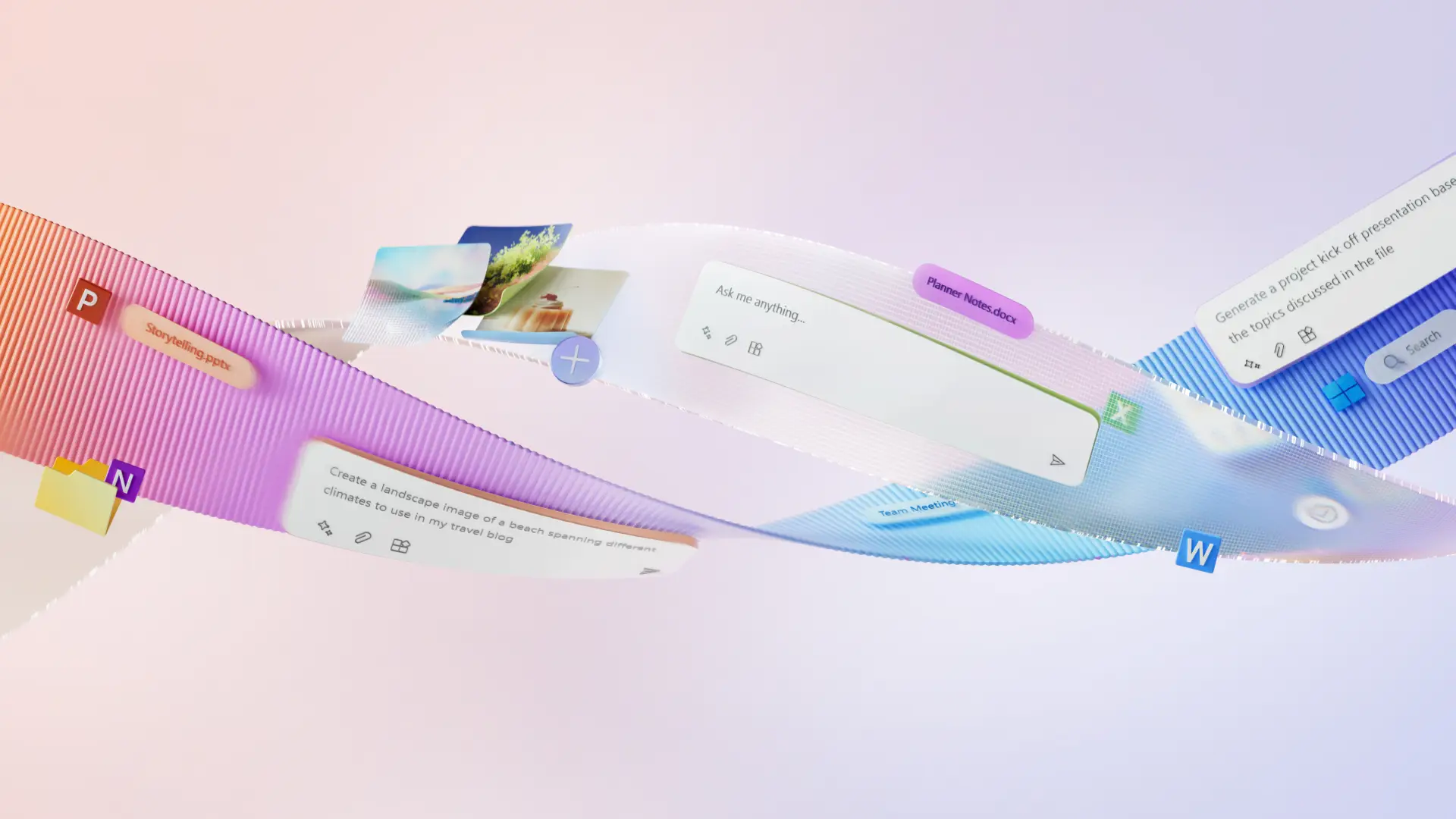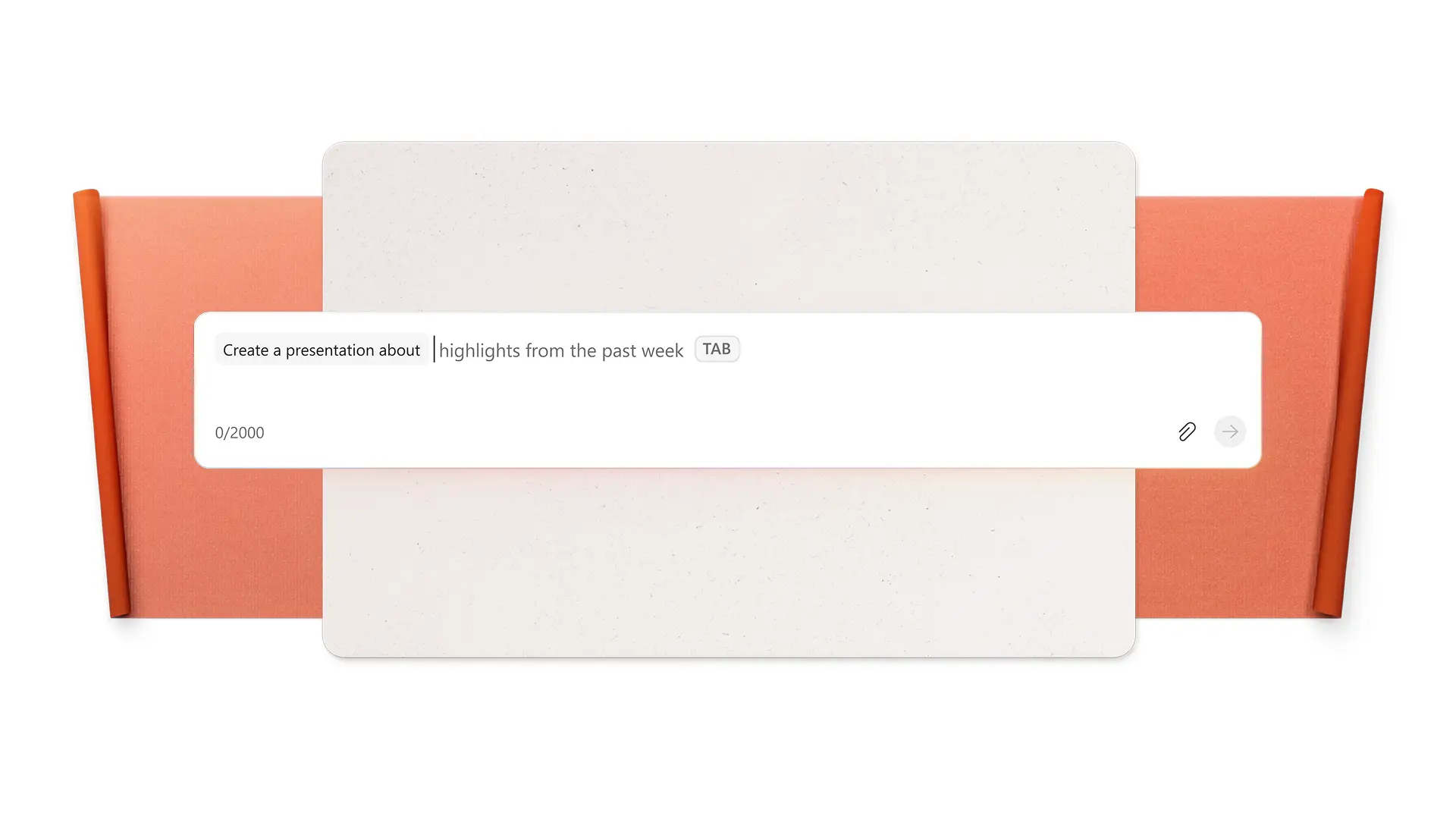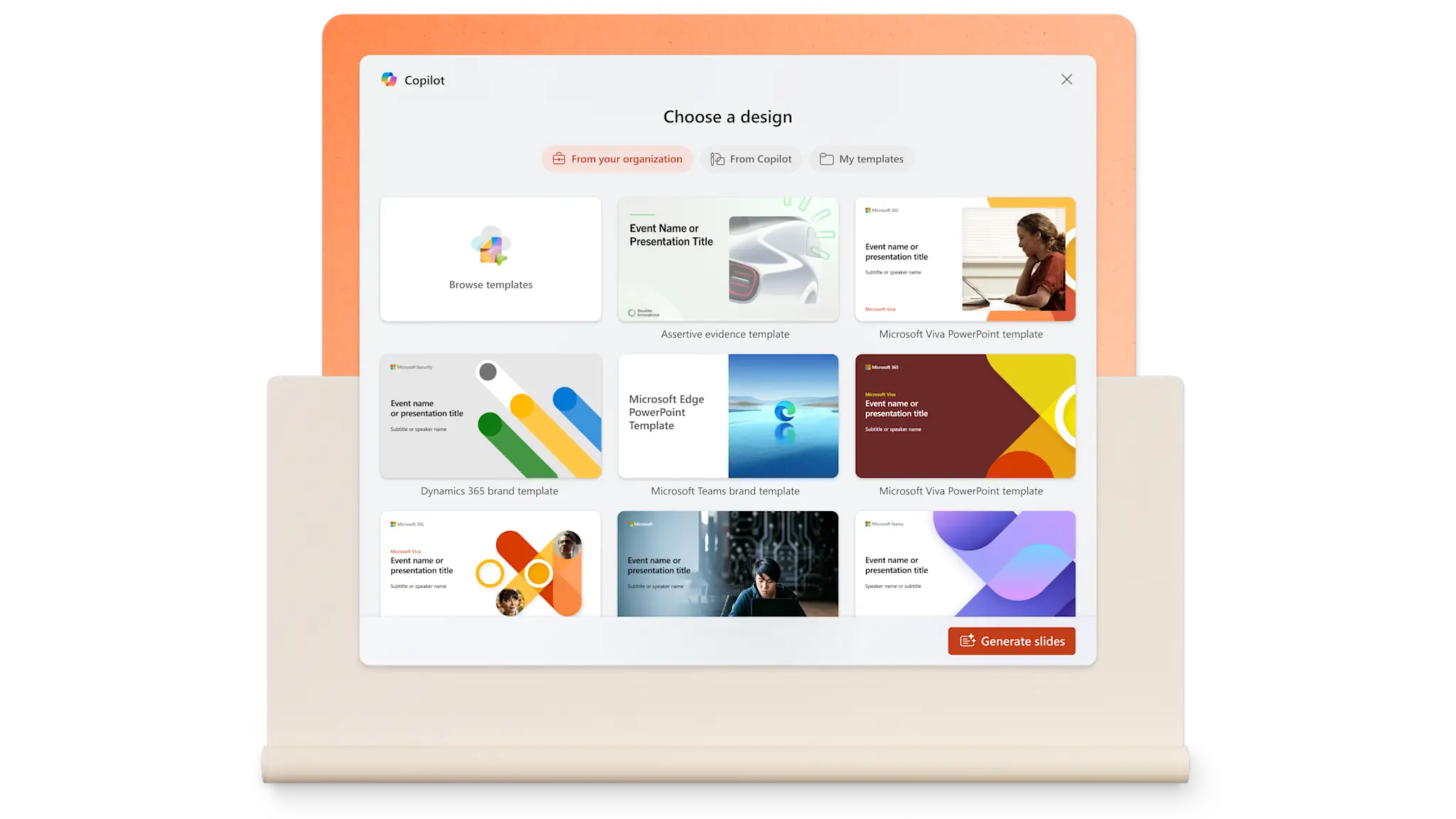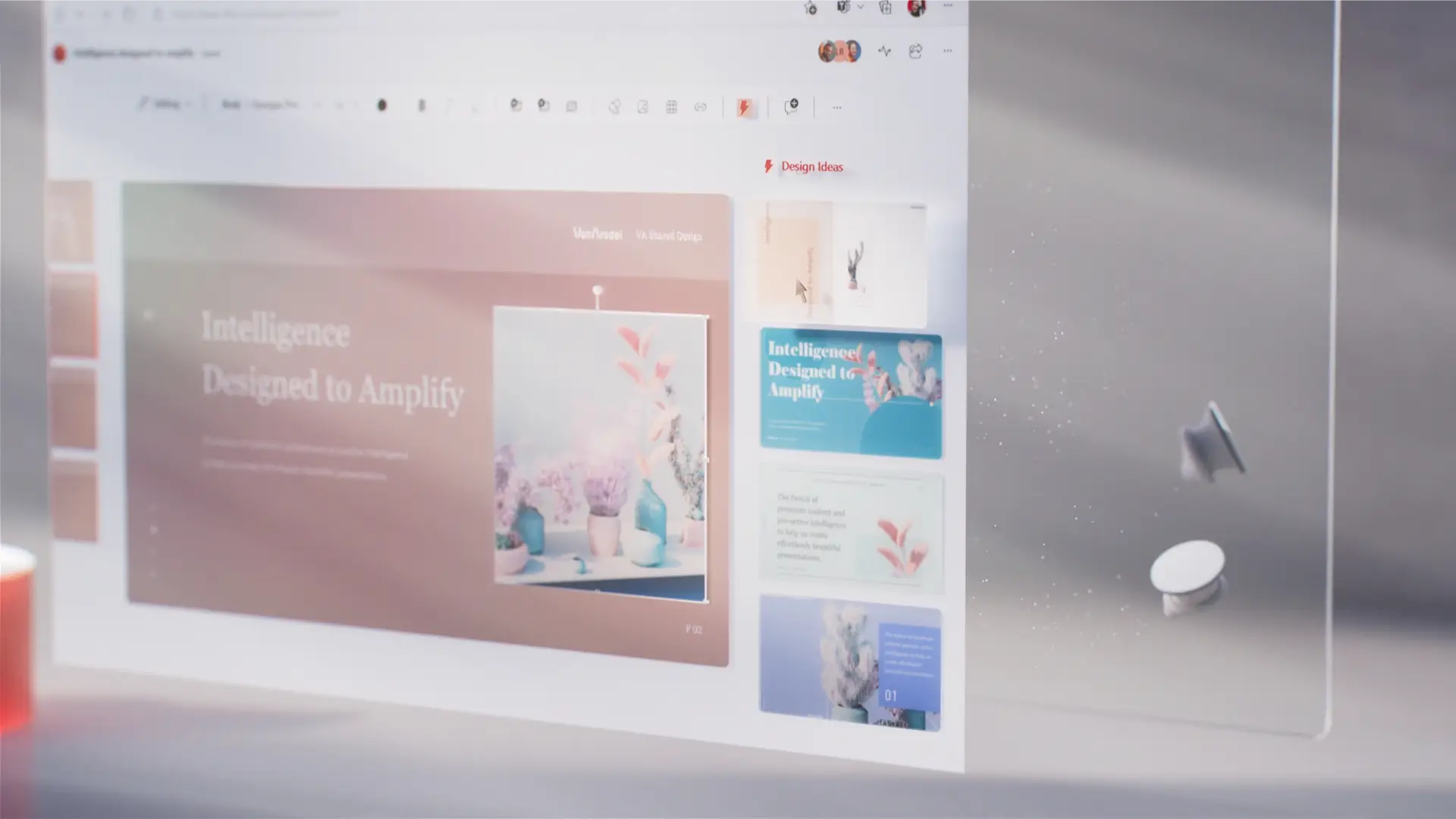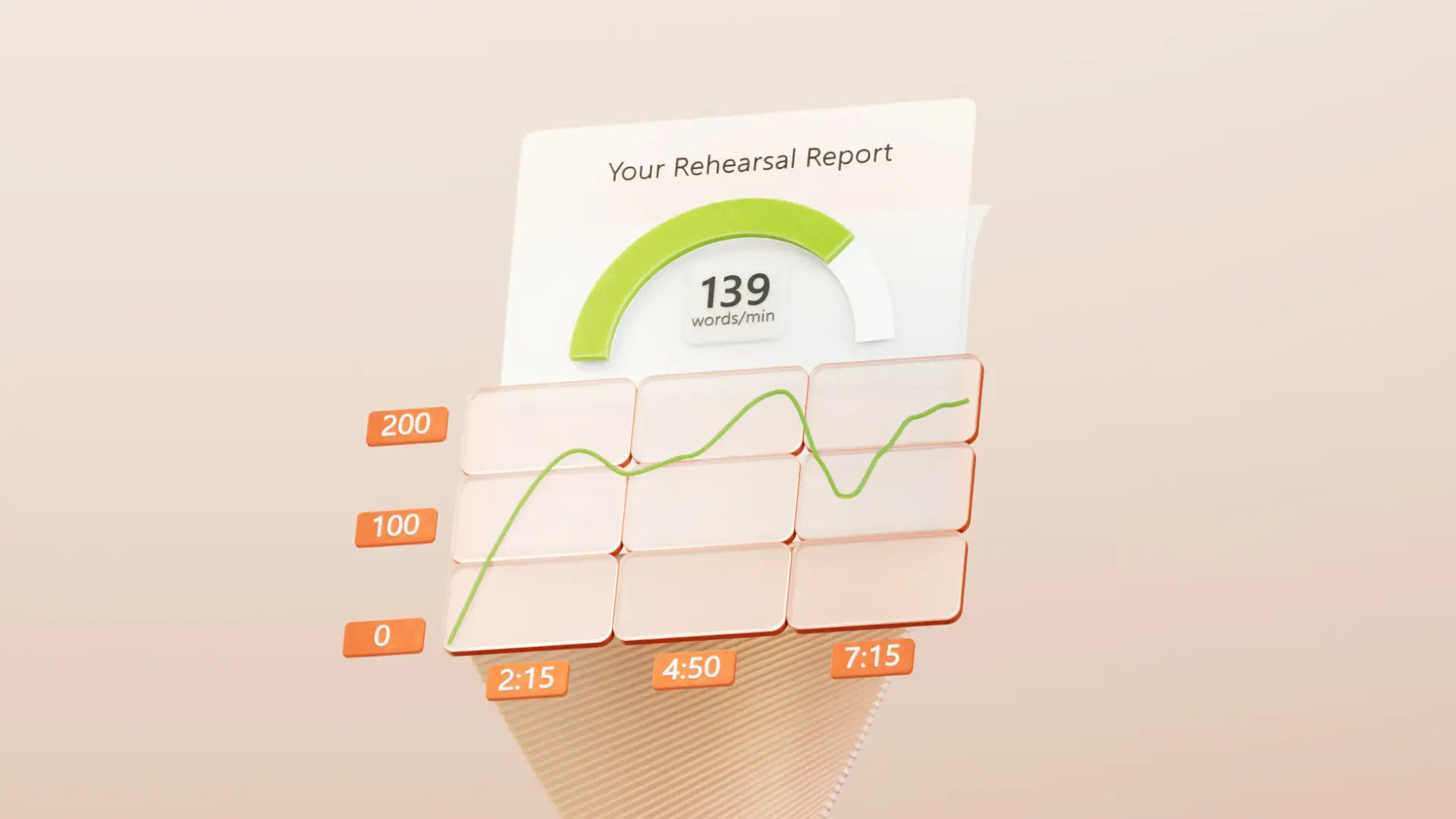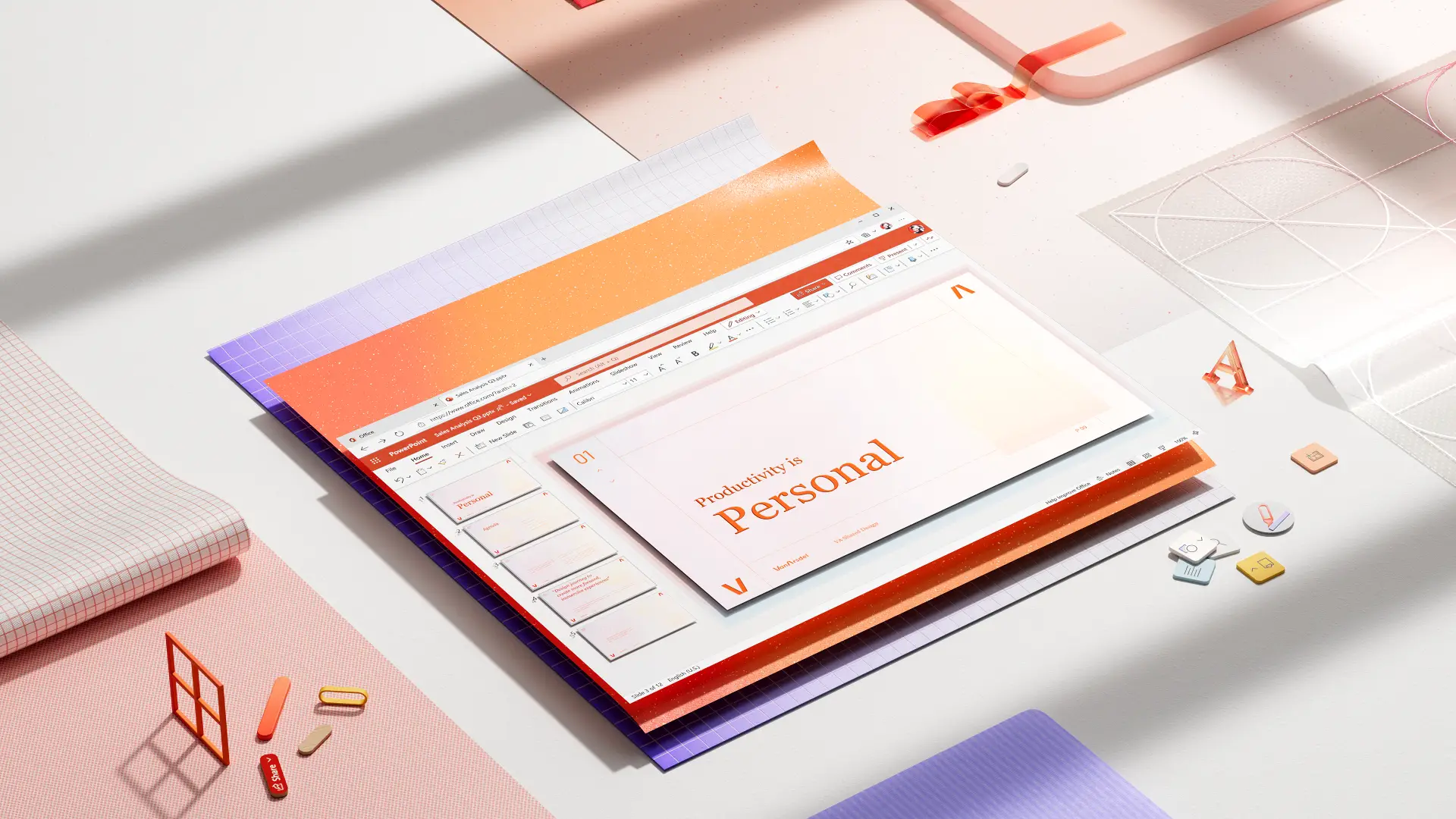Dans cette page
Créer des jeux de diapositives quotidiens et des jeux de pitch percutants facilement à l’aide de Copilot dans Microsoft PowerPoint. Rationalisez les flux de travail tels que le brainstorming de la structure des diapositives, l’amélioration de la conception des diapositives et l’affinement du contenu en discutant avec Copilot. Générer des présentations personnalisées pour n’importe quelle rubrique à partir de zéro, ou partager des références à Microsoft Word des documents et des feuilles de calcul pour prendre en charge le Créateur de présentation d’IA.
Découvrez comment travailler plus intelligemment à l’aide de ces fonctionnalités d’IA qui permettent de gagner du temps dans PowerPoint.
Comment utiliser Copilot pour effectuer des présentations
Copilot peut aider n’importe qui à faire des présentations plus rapidement, que vous soyez un cadre ou un créatif, un enseignant ou un étudiant. Utilisez des conversations simples lors d’une conversation avec Copilot pour générer une réponse et terminer rapidement les tâches de présentation. Tapez des demandes, par exemple « Rendre cette conception de présentation moderne avec une palette de couleurs vives », ou « Résumer le contenu de ma diapositive en trois points clés » et voir que les modifications basées sur l’IA ont lieu en temps réel.
Pour accéder aux fonctionnalités d’IA dans les applications, les utilisateurs ont besoin d’un abonnement Microsoft 365 Copilot. Copilot se trouve sous l’onglet Accueil dans l’en-tête supérieur à l’intérieur de PowerPoint. Pour les nouveaux utilisateurs, activez la fonctionnalité en accédant au menu Aide ou Outils, puis en sélectionnant Copilot. Ceux qui n’ont pas d’abonnement Microsoft 365 peuvent essayer Copilot en ligne.
Dix façons de créer des présentations avec Copilot dans PowerPoint
1. Générer un brouillon de présentation
Utilisez l’IA pour effectuer le premier brouillon d’une présentation. Cette fonctionnalité est parfaite pour les utilisateurs qui manquent de temps et d’inspiration. Discutez d’un sujet de présentation, fournissez un titre et fournissez un contexte sur l’audience du jeu. Copilot génère une présentation structurée avec un plan, un contenu de diapositive, une conception et des images de stock appropriés. Cela peut servir de base pour tous ceux qui veulent gagner du temps sans compromettre la qualité de la présentation. Personnalisez le contenu et les éléments de la présentation pour qu’il soit plus ciblé sur ses besoins.
requête Copilot exemple : « créez une présentation de cinq diapositives sur la durabilité et les actions que les individus peuvent entreprendre dans la vie quotidienne. Utilisez un design moderne et appliquez une palette de couleurs vertes. »
2. Convertir un document dans PowerPoint
Transformez des rapports longs, des fichiers d’intégration, des bulletins d’informations pour les employés et d’autres documents Word en présentations concises avec Copilot. Profitez des fonctionnalités d’analyse ultra-rapide et de synthèse de l’IA pour créer rapidement des diapositives prêtes à être présentes. Joignez des documents de référence tels que des présentations, des fichiers OneDrive et des e-mails récents à l’aide du bouton plus dans la conversation Copilot. Cette fonctionnalité peut produire en toute sécurité des présentations structurées pour les ventes, le marketing, les avis de la direction, à partir de fichiers d’espace de travail existants.
requête Copilot exemple : « extrayez les points clés de ce document de rapport de projet dans une présentation à trois diapositives pour mon responsable ».
3. Améliorer la conception et les dispositions des diapositives
Appliquez des thèmes, des palettes de couleurs et des dispositions à des présentations nouvelles ou existantes. Les utilisateurs peuvent commencer par Modèles PowerPoint et découvrez différents thèmes tels que moderne, soft, rétro, pastel, etc. Ensuite, tout le monde peut personnaliser davantage le thème à l’aide des recommandations d’IA. Copilot peut suggérer une gamme de conceptions avec des dispositions intéressantes et des images de stock de haute qualité. Accédez à cette fonctionnalité à partir de l’onglet Création, puis sélectionnez le volet Suggestions de conception.
4. Ajouter des images de stock et des graphiques aux diapositives
Augmentez instantanément l’attrait visuel d’un jeu de diapositives en utilisant des actifs boursiers libres de redevance. Accédez à l’onglet Images pour explorer une gamme d’images, d’icônes, de personnes, d’autocollants, d’illustrations et de dessins animés de haute qualité provenant de la bibliothèque microsoft 365. Les utilisateurs peuvent également demander à Copilot de suggérer des images appropriées pour les présentations à partir de la bibliothèque de stock, ou de générer une image unique pour faciliter la narration de la présentation.
requête Copilot exemple : « créer une image artistique pour représenter le parcours d’intégration d’un nouvel employé, comme monter une échelle ».
5. Créer un arrière-plan de diapositive IA unique
Perfectionnez le thème de n’importe quelle présentation en générant un arrière-plan de diapositive personnalisé à appliquer sur les diapositives. Discutez simplement avec Copilot dans PowerPoint pour donner un contexte sur les exigences telles que le style artistique, la palette de couleurs, entre autres besoins. Parcourez les arrière-plans et les images générés par l’IA, et continuez à demander des modifications si nécessaire. Lorsque vous êtes prêt, téléchargez l’image sur l’appareil ou OneDrive, ajoutez-la en tant qu’arrière-plan PowerPoint à partir de l’onglet Création, sélectionnez Format de l’arrière-plan et enfin chargez l’image.
requête Copilot exemple : « créer une image artistique pour représenter le parcours d’intégration d’un nouvel employé, comme monter une échelle ».
6. Générer un résumé de présentation
Créez un bref résumé à partir d’une présentation PowerPoint pour vous aider à la parcourir rapidement, ou créez simplement un résumé exécutif à partager par e-mail ou par les équipes Microsoft. Choisissez Résumer cette présentation à partir de l’icône Copilot dans le coin supérieur gauche des diapositives. Gagnez du temps en générant les points clés et les éléments d’action à partir d’un jeu à l’aide de cette fonctionnalité IA.
7. Améliorer le contenu et la mise en forme des diapositives
Accélérer la modification des présentations avec les outils de réécriture ia dans PowerPoint. Sélectionnez une zone de texte et utilisez les options Réécriture automatique, Condenser ou Rendre professionnel. Copilot améliore la clarté des idées, corrige la grammaire et ajuste le ton. Une fois le contenu déterminé, il n’est pas nécessaire de perdre du temps avec des correctifs de mise en forme manuelle. Discutez avec Copilot pour vous assurer qu’une présentation utilise la même police, le même style de police, l’espacement et les mêmes couleurs sur toutes les diapositives.
requête Copilot exemple : « Rendre le corps de texte de cette diapositive en police Calibri et en utilisant la taille 12 ».
8. Générer des idées de présentation à partir de zéro
Cette fonctionnalité d’IA est idéale pour les utilisateurs qui n’ont pas d’idée de sujet claire pour leur présentation. Utilisez Copilot comme outil de brainstorming pour affiner et trouver un sujet de présentation fort et un titre accrocheur. Lorsque vous êtes prêt, demandez simplement à l’IA de générer un brouillon de présentation.
requête Copilot exemple : « suggérer cinq sujets de présentation sur l’histoire du Royaume-Uni. Partagez une ligne sur la raison pour laquelle il s’agit d’un bon sujet pour un cours d’histoire.
9. Répéter une présentation avec l’IA
Les utilisateurs peuvent s’exercer à la remise de présentations à l’aide de l’assistant coach de haut-parleur optimisé par IA dans PowerPoint. Obtenez des commentaires en temps réel et un rapport de synthèse sur la répétition de la présentation afin que les utilisateurs puissent améliorer leurs compétences en matière de présentation. L’IA écoute la parole et analyse différents aspects tels que le rythme, les expressions sensibles, les mots de remplissage, etc. Accédez à l’onglet Diaporama, puis sélectionnez Répéter avec Coach pour l’essayer.
10. Créer des notes personnalisées pour l’orateur
Accélérer la préparation de la présentation avec Copilot. Demander et créer Notes de l’orateur générées par l’IA qui conviennent au contexte de chaque diapositive. Améliorez vos compétences en narration et devenez un présentateur attrayant en utilisant Copilot dans PowerPoint en tant qu’entraîneur.
requête Copilot exemple : « générer des notes attrayantes pour chaque diapositive de cette présentation. Le public est des passionnés de technologie qui recherchent un bon investissement produit ».
Trois conseils pour tirer parti de l’IA pour générer le meilleur PowerPoint
Fournir un contexte sur l’audience : Copilot fonctionne mieux quand il connaît le public cible d’une présentation. L’IA peut en tenir compte dans les suggestions de conception, de réécriture et de tonalité, ainsi que fournir d’autres améliorations pour impliquer le public.
Partager l’objectif de la présentation : Écrire sur l’objectif de la présentation peut aider Copilot à atteindre les principaux objectifs de communication. Que ce soit pour informer, persuader ou inspirer, Copilot peut ajuster les suggestions en conséquence.
Demandez plus d’idées : parfois, l’IA peut générer une présentation qui n’était pas celle attendue. Si cela se produit, discutez avec Copilot pour reconcevoir ou créer de nouvelles suggestions à l’aide d’instructions spécifiques. Par exemple, « réduisez le texte de la diapositive 2 et ajoutez une icône et une image de stock appropriées dans la mesure du possible ».
Rendre attrayant, créatif et percutant pitch decks et présentations en un rien de temps à l’aide de Copilot et des suggestions de conception d’IA dans PowerPoint. Vous recherchez d’autres façons d’améliorer la création de diapositives avec le créateur de présentation IA ? Explorez le meilleures idées de présentation créative.
Forum aux questions
Comment faire créer gratuitement une présentation avec l’IA ?
Les outils de présentation de l’IA sont disponibles via Copilot dans PowerPoint pour les utilisateurs disposant d’un abonnement Microsoft 365. Ouvrez une présentation PowerPoint nouvelle ou existante, puis écrivez des invites Copilot dans le volet de conversation avec des demandes spécifiques pour créer rapidement des diapositives professionnelles.
Comment faire accéder à PowerPoint AI ?
Démarrez dans PowerPoint en cliquant sur le bouton Copilot dans le coin supérieur droit. Indiquez à l’IA ce qu’il faut créer et ajouter un fichier de référence ou une pièce jointe OneDrive à utiliser. Les utilisateurs sans abonnement Microsoft 365 peuvent utiliser Copilot en ligne à l’adresse copilot.microsoft.com.
Comment créer une présentation PowerPoint à l’aide de l’IA à partir d’un FICHIER PDF ?
Utilisez l’option « Créer une présentation à partir de [fichier] » dans Copilot pour importer un fichier PDF à partir de l’option fichiers. Copilot génère une présentation à partir du fichier existant tout en conservant des données et un ton de voix précis.